插画
Estimated reading time: 5 minutes1. 浏览
浏览插画的页面如下:
| PC | Phone |
|---|---|
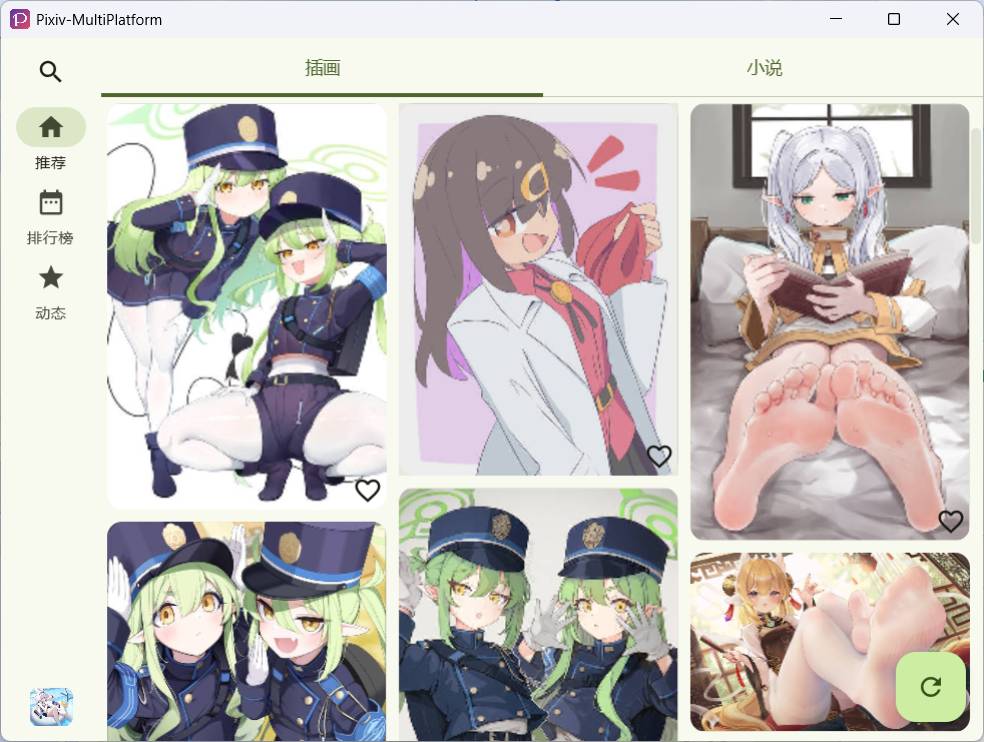 | 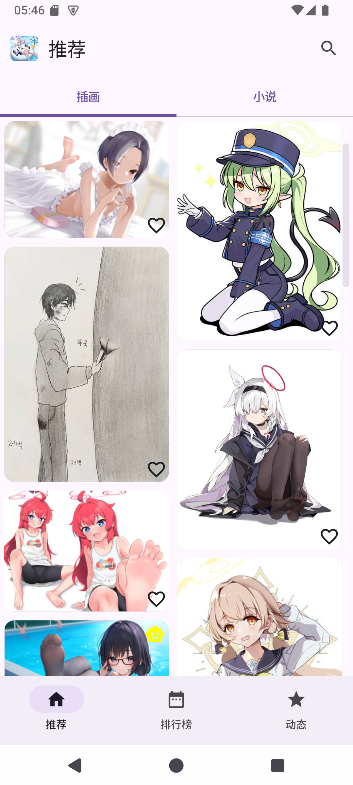 |
-
点击心形以进行收藏,再次点击以取消
长按心形图标则可以按 TAG 进行收藏,以及设置收藏的类别
-
在电脑端 按
R键 或 点击右下角置顶按钮 回到顶部,再按一次R以刷新。在手机端点击置顶按钮以回到顶部,再次下拉即可刷新。
-
PC 端快捷键请参考快捷键
-
点击图片以进入插画预览页面。点击导航栏以前往不同的模块。
特殊的插画标记
您可能会注意到,在预览插画的过程中,右上角会出现一些标记。
下面是这些标记的作用。
TIP这些图标所代表的插画均可以在设置里配置并过滤
图标 简介 作用 AI 生成 表明此图像为通过 AI 生成。 R18 表明此图像包含成年内容 R18G 表明此图像包含猎奇等不适宜大多数人观看的元素 DANGERR-18G 图标出现时,R18图标也会出现。
2. 插画详情页
浏览插画的页面如下:
| PC | Phone |
|---|---|
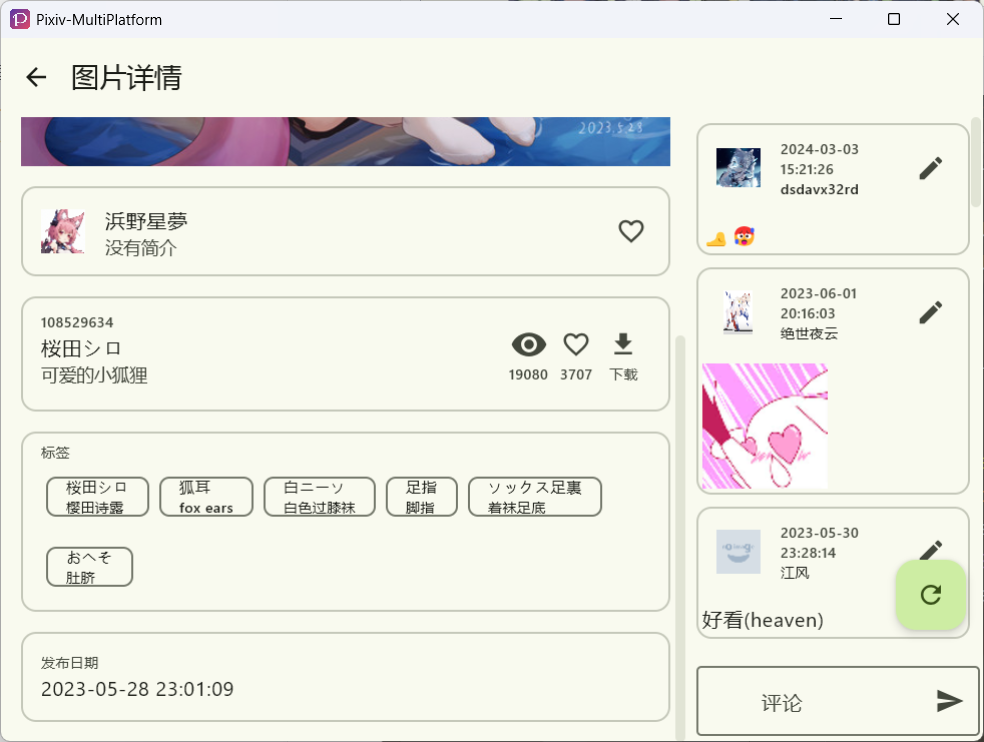 | 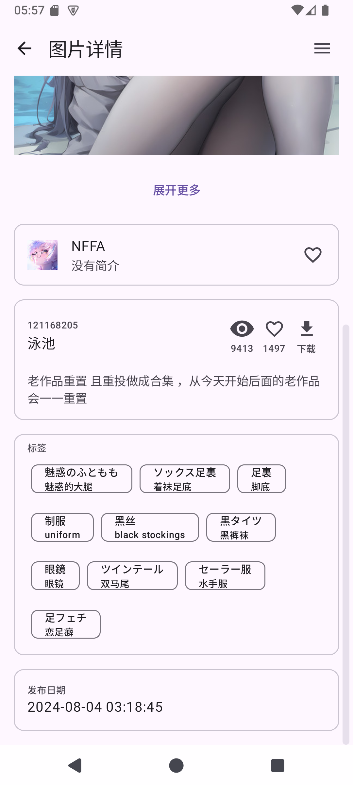 |
插画图片
展示作者上传的各个插画,超过三个及以上的插画会被收折。
作者标签
展示了作者的用户名和简介,可以点击作者的头像来进入主页。
点击右侧的爱心以关注作者,长按则可以悄悄关注。
标题简介
包含 pid,标题,简介。
其中:pid 和标题可以点击复制,而简介则可以长按选择复制。
右侧的三个图标为浏览,收藏和下载。
其中:点按收藏和长按收藏效果请参考浏览页面的操作。
点按下载则可以下载插画。
评论区
NOTE
手机端的评论区收折在了侧滑栏中,需要从屏幕右侧向左滑动才能正常弹出。
DANGER
重要变更通知:自 v1.8.0 版本起,移动端插画详情页面的滑动手势已更改为切换上一张/下一张图片功能。
如需恢复滑动打开评论区的功能,请在设置中按以下路径进行配置: 插画设置 → 插画详情页面滑动时 → 选择 展开评论区
- 在输入框内发送文字并发送以进行评论。
- 点击右上角钢笔/三点图标可以回复某个人的评论。
- 在回复状态下点击输入框最左侧的箭头可以退出回复模式。
3. 插画预览设置
宽高比过滤
此功能可以方便地选择电脑或手机壁纸:
- 不过滤:显示所有插画,不限制宽高比
- 宽 > 高:过滤出横向/宽幅插画(适合电脑壁纸)
- 高 > 宽:过滤出纵向/高幅插画(适合手机壁纸)
默认选择所有画廊图片
启用后,此设置将阻止3张以上图片的自动收折。画廊中的所有图片将默认展开显示,提供更好的浏览体验。
显示原图
启用后,详情页面将默认加载原分辨率图片。
WARNING
带宽警告:启用此功能将导致显著的带宽使用量,因为原图通常比预览图大得多。只有在网络连接稳定且带宽充足的情况下才建议启用。
ON THIS PAGE